Instalācijas un konfigurācijas tālummaiņa - programma tiešsaistes konferencēm un attālinātai mācībai

- 2623
- 732
- Marco Wiza
Tiešsaistes obligāciju vadīšanai nepieciešama uzticama un pārbaudīta platforma, kurā tā būs ērta ne tikai nodarbību vadīšanai, bet arī visu video konferences ierakstīšanai augstas kvalitātes. Un tāda platforma pastāv.

Kas ir tālummaiņa (tālummaiņa)
Tuvums ļauj 40 minūšu laikā turēt video konferences no jebkuras vietas pasaulē. Tajā pašā laikā visu var reģistrēt, un šo ierakstu skaits nav ierobežots. Bezmaksas lietošanai programma ļauj uzaicināt dažādus dalībniekus uz konferenci. Bet tam vispirms jāreģistrējas platformā un jāizveido konts. Tad vienkārši nospiediet uzaicinājuma pogu un sāciet saziņu.
Konferences priekšrocības
Izdomāsim, kāpēc ir vērts dot priekšroku šai konkrētajai programmai. Tam ir vairākas acīmredzamas priekšrocības, kas atšķir Zoom platformu no tās analogiem.

Starp vissvarīgākajām priekšrocībām viņi atzīmē:
- augstas kvalitātes video un audio komunikācija jebkurā laikā;
- Organizators var pārvaldīt sapulci, ieslēgt vai izslēgt video un mikrofonu katram uzaicinātajam, un dalībniekiem, kuri pievienojās, ir tiesības tikai apskatīt, un viņi pēc viņa pieprasījuma saņem visas citas iespējas no organizatora;
- Uz konferenci var uzaicināt līdz 50 cilvēkiem;
- Iespēja koplietot ekrānu tiek saukta par ekrāna koplietošanu, turklāt jūs varat izcelt tikai daļu no ekrāna vai ievietot videoklipu pauzei, doties uz pārlūku utt. D.;
- Organizators var ļaut visiem dalībniekiem dalīties ar ekrāniem vai otrādi, padarīt viņus slēgtus visiem, tādējādi viss, ko izrāda dalībnieks, redzēs tikai organizatoru bez trešajām personām;
- Persona var ne tikai demonstrēt savu ekrānu, bet arī izmantot interaktīvu dēli un dalīties tai piekļuvi;
- No malas ir īpaša tērzēšana, kurā varat rakstīt visus ziņojumus, koplietot failus gan ar vairākiem, gan visiem dalībniekiem;
- Pati tērzēšana var arī saglabāt vai pilnībā iestatīt katrai konferencei (par to atlasiet “tērzēšana”, pēc tam “sīkāka informācija” un tur “Saglabāt tērzēšanu”);
- Katras konferences ierakstīšanu var veikt gan datorā, gan mākonī, kur jūs vienmēr varat doties pārskatīt ierakstu;
- Organizators vienmēr var apturēt ierakstu un pēc tam pēc vajadzības turpināt;
- Izvēloties līdzorganizatoru, konferencē varat dalīties ar galveno tiesībām un iespējām.
Kā lejupielādēt un instalēt tālummaiņu
Lai izmantotu tālummaiņas platformas iespējas, vispirms ir jāinstalē lietojumprogramma un jāaugšupielādē programma, izmantojot atbilstošo pogu. Pēc tam konferencēm atlasiet tālummaiņas klienta pogu. Katrs klients saņem savu jūsu video konferences identifikācijas numuru (personīgās sapulces ID - PMI), kuru var izvēlēties arī jūsu pašu. Bieži vien ērtības labad ir norādīts mobilā tālruņa numurs.
Pēc iekraušanas jums ir jākonfigurē savs konts. Lai to izdarītu, jums jāreģistrējas, norādot e -pastu, kurā vēstulē būs apstiprinājums. Pēc tam aizpildiet laukus ar personas datiem (vārds, uzvārds, parole).
Kā izveidot un konfigurēt konferenci ZUM
Pēc autorizācijas jūs varat sākt izmantot Zoom konferenču priekšrocības un izveidot sanāksmes.
Windows, Mac, Linux, iPhone, Android lietotāji var strādāt ar Zoom programmu. Turklāt jūs varat instalēt un izmantot tālummaiņu ne tikai datorā, bet arī jebkurā mobilajā ierīcē.
Tomēr citiem dalībniekiem nav jāsaņem dators/Mac, lai izveidotu savienojumu ar konferenci. Jo tam jūs varat izmantot arī tīmekļa pārlūku.
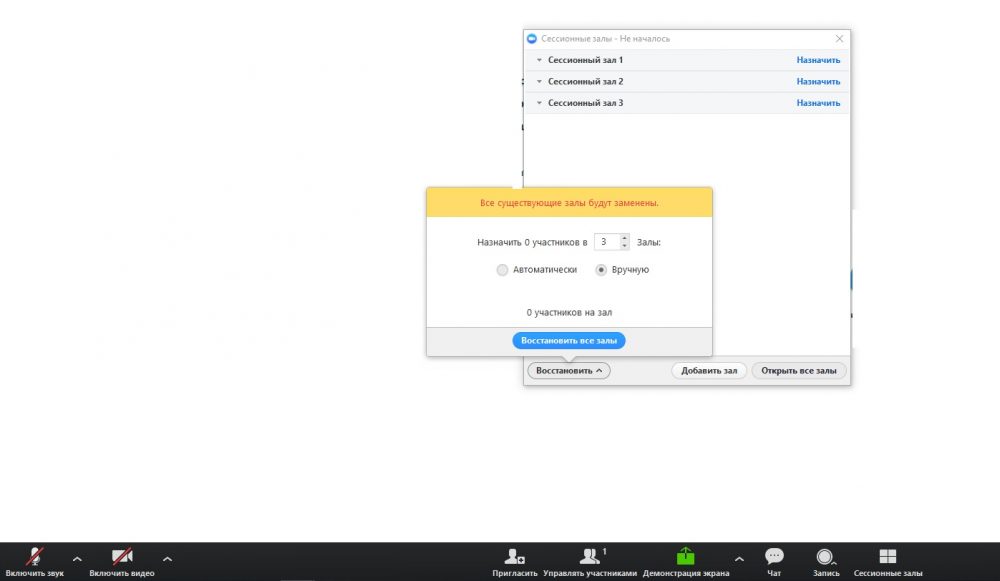
ZOM programmas izmantošana un video konferences izveidošana nepavisam nav grūti. Solis -by -step instrukcija palīdzēs to saprast:
- Lai sāktu konferenci, organizators nosūta ielūgumus uz "būt draugiem", un lietotāji, kuri to pieņēma.
- Pēc tam, katru reizi saziņai, viss, kas būs jādara, ir noklikšķināt uz nepieciešamā kontakta nosaukuma. Ierīcē parādīsies pop -up logs, kur tiks parādīts ielūgums (ja tiks palaista tālummaiņas programma).
- Katrs lietotājs var izveidot konferenci tālummaiņā, jums jāiet izvēlnē un jāizvēlas "Sākt ar video" vai "Sākt bez videoklipa".
Lai sazinātos un apskatītu viens otru, tas bija nedaudz interesantāks, jūs vienmēr varat izveidot virtuālu fonu.
Bet par to jums ir nepieciešams vienkāršs zaļš fons aiz muguras. Šāda iespēja ir interesanta strādāt ar bērniem, jo šo attēlu tālummaiņā pēc vēlēšanās var mainīt un tādējādi vairāk interesējoties un katru reizi pārsteigt visus dalībniekus ar kaut ko. Pat pašas konferences laikā jūs varat mainīt vienu fonu uz otru. Turklāt jūs to varat izdarīt ne tikai izmantot datoru, bet arī no mobilā tālruņa.
Jūs varat pievienot dalībniekus konferencei ne tikai no saviem kontaktiem, bet arī no jaunajiem. To var izdarīt pat tad, ja tiešsaistes sanāksme jau notiek.
Kā uzaicināt uz konferenci Zoom:
- Viss, kas jums nepieciešams. Šādu ielūgumu var plānot un nosūtīt, izmantojot pieteikumu.
- Zoom tīmekļa portāla konferences lapā varat arī iesūtīt ielūgumus uz sapulci, jo jums tas jānorāda laiks un datums, un programma automātiski izveidos notikumu.
Ir arī iespēja "pārvaldīt dalībniekus". Netālu no šīs pogas ir norādīts to lietotāju skaits, kuri tagad atrodas konferencē. Noklikšķinot uz šīs pogas, jūs varat redzēt visu dalībnieku sarakstu un viņu darbību, jo tas ir ikona "pacelto roku" veidā ".
Šāda dalībnieku vadība sanāksmes laikā palīdzēs izvairīties no trokšņa un haosa, kas to padarīs auglīgāku.
Sanāksmes sākumā, tik sauktā ievada laikā, organizators var pilnībā izslēgt skaņu visiem lietotājiem un paziņot par "uzvedības noteikumiem". Pagriežoties pie katras atsevišķas personas, organizators dod viņam iespēju izteikties.
Katras jaunās konferences sākumā ar dalībniekiem no viņu kontaktiem programma automātiski izveido sanāksmes numuru. Ja sanāksme notiek ar jaunu cilvēku līdzdalību, tad viņa saņem savu individuālo numuru, kas pēc tam tiek nosūtīts uz paša ielūguma dalībniekiem.
Kā izveidot konferenci tālummaiņā
Protams, var būt dažādi hakeru uzbrukumi, taču no tiem var izvairīties vairākos veidos:
- Izmantojiet maksas tālummaiņas versiju;
- Pievienojiet visus dalībniekus ar e -pasta adresēm;
- reģistrējot kontu tālummaiņas programmā, izmantojiet drošu paroli;
- Nesūtiet svarīgus failus tālummaiņas tērzēšanā;
- Saņemot saiti, vispirms to vajadzētu izlasīt un pēc tam to šķērsot;
- Ir vērts ieslēdziet ārējo audio un video aizliegumu, lai to iestatījumos, atlasiet nepieciešamās pārbaudes zīmes "Izslēdziet dalībnieku skaņu pie ieejas", kā arī norādiet "kurš var pārraidīt videoklipu" - "tikai resursdators";
- Funkcija "uzgaidāmā istaba" palīdzēs organizatoram savienot pirmo ar sanāksmi un pēc tam pievienos dalībniekiem.
Lai sāktu ekrāna demonstrāciju tālummaiņā, rīkjoslas "ekrānuzņēmuma demonstrācija" jānoklikšķina uz pogas "ekrānuzņēmuma demonstrācija". Un šeit jūs varat izvēlēties jau atvērtu lietojumprogrammu, ziņojumu dēli un visu datora darbvirsmu.
Pārbaudiet skaļruni un skaņu caurlaides tūlīt pēc pievienošanās. Tādējādi organizators var konfigurēt skaļumu un pārbaudīt mikrofona darbību.
Lai izteiktu savu attieksmi pret dzirdēto, dalībnieki var parādīt savu reakciju ar emociju palīdzību. Jūs varat arī atbalstīt un slavēt izvirzīto. Failus varat pievienot vienā un tajā pašā tērzēšanā un ievietot saites.
Kā ierakstīt konferenci Tuvināt
Konferences ieraksts ir vienkāršs: jums jānoklikšķina uz pogas "Lasīt vairāk", pēc tam "rakstīt uz šo datoru". Kad sākas pats ieraksts, organizators pa kreisi kreisajā pusē redzēs īpašu indikatoru ekrānā kreisajā pusē. Turklāt šeit, tāpat kā pašā izvēlnē, jūs varat apturēt ierakstīšanu un pēc tam, ja nepieciešams, turpināt to.
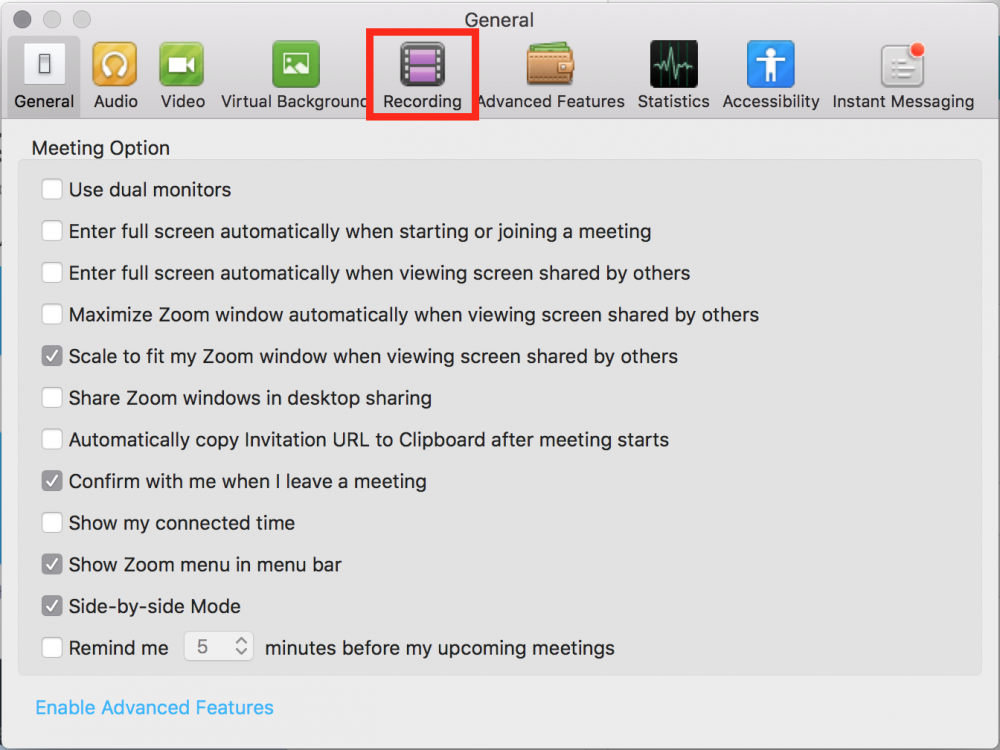
Un jau tūlīt pēc tam, kad sāksies video apstrāde "konferences" pogas ". Pati sistēma darīs visu un piedāvās, lai saglabātu video MP4 formātā datorā. Piekļuvi šim ierakstam var dot visiem dalībniekiem, jūs pat varat rediģēt vai uzstādīt, ja tas ir nepieciešams.
Programmas noņemšana
Jūs varat izdzēst tālummaiņu gan pašā programmā no datora, gan no konta. Lai to izdarītu, jums jāiet uz vietni caur pārlūku.
Ir vērts atzīmēt, ka šādas darbības nevar veikt no mobilajām lietojumprogrammām, jo to varat izmantot tikai personālajam datoram:
- Pēc sistēmas ievadīšanas atlasiet iestatījumu sadaļu "Kontu pārvaldība".
- Pēc tam atlasiet "Aizvērt manu kontu", bet ir vērts atcerēties, ka šī darbība būs nemainīga, un vairs nebūs atpakaļceļa. Tātad pēc apstiprināšanas tiks izveidota izeja no sistēmas. Un pēc tam atgriezieties mājas lapā.
- Jūs nevarat atjaunot attālo lapu. Bet jūs vienmēr varat izveidot jaunu profilu un pārvērtēt ZOM programmu.
Zoom programmas instalēšana palīdzēs ne tikai nodarbību vadīšanai tiešsaistē, bet arī video konferenču un citu svarīgu sanāksmju organizēšanai. Ja ir jautājumi par Zum programmu un tās darbu, jautājiet viņiem komentāros.
- « Skaņas iekļaušana tālummaiņā un tās iestatījumā
- Dokanas bibliotēka - palīdzība vairāku platformu projektu izstrādē »

